Fail PDF selamat dan stabil dalam format. Oleh itu, dokumen format PDF telah menjadi format fail arus perdana yang kini digunakan untuk operasi pengiriman dan penerimaan fail pejabat. Walau bagaimanapun, fail PDF tidak mudah diedit, jadi mengubah dan menambahkan maklumat fail akan menjadi lebih menyusahkan.
Kadang kala kita menerima borang PDF di tempat kerja. Sebilangan orang akan menukar bentuk PDF ke dalam format Excel dan kemudian menukarnya menjadi fail PDF setelah diedit. Adakah cara untuk mengedit borang PDF secara langsung? Catatan ini akan memperkenalkan beberapa editor PDF dalam talian untuk anda yang dapat mengisi format PDF dengan mudah dan selamat. Berikut adalah pengenalan dan langkah-langkah khusus para editor.
1. EasePDF
EasePDF adalah penyunting dalam talian PDF percuma dan selamat. Ia mempunyai lebih daripada 20 alat, termasuk Word to PDF Converter, Excel to PDF Converter, Tandatangan PDF, Split PDF, Merge PDF, Unlock PDF, dan sebagainya. Untuk memastikan keselamatan, pelayan akan menghapus fail dan pautan tersebut dalam 24 jam secara automatik. Anda boleh menikmati perkhidmatan tanpa risau.
Langkah 1. Pergi ke alat " Edit PDF ".
Langkah 2. Kemudian anda akan melihat halaman memuat naik. Klik butang merah untuk menambahkan fail dari peranti tempatan anda. Anda juga dapat menambahkan fail dari akaun cloud seperti Google Drive, Dropbox, dan OneDrive atau memuat naik fail dengan menempelkan pautan URL.

Langkah 3. Kemudian anda akan melihat halaman memuat naik. Klik butang merah untuk menambahkan fail dari peranti tempatan anda. Anda juga dapat menambahkan fail dari akaun cloud seperti Google Drive, Dropbox, dan OneDrive atau memuat naik fail dengan menempelkan pautan URL.

Langkah 4. Klik butang "Simpan PDF" yang muncul di sudut kanan atas halaman untuk menyimpan fail.
2. PDF Pro
PDF Pro adalah salah satu penyunting dalam talian terbaik. Alat penyunting PDF ini merangkumi: menambahkan teks, mengisi teks, menyoroti, menambahkan gambar, dan tandatangan. PDF Pro juga membolehkan anda menggabungkan, memisahkan, memutar, atau tanda air PDF. PDF Pro sepenuhnya dalam talian, tidak ada perisian untuk dimuat turun. Anda boleh mengakses dan mengedit fail PDF dari mana-mana penyemak imbas moden: seperti Chrome, IE, Firefox, atau Safari.
Langkah 1. Pergi ke alat " Isi PDF " untuk mengisi borang PDF dalam talian dengan penyunting ini.
Langkah 2. Seret dan lepaskan fail PDF ke halaman atau muat naik fail dari komputer anda.
Langkah 3. Setelah fail anda dimuat naik, anda dibenarkan mengisi borang PDF. Klik butang "Borang" dan kemudian pilih alat yang anda perlukan di bar alat dan isi borang.
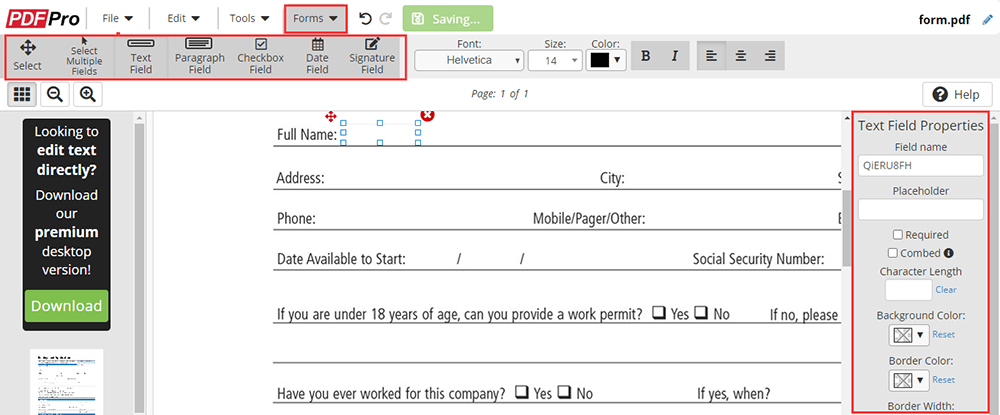
Langkah 4. Klik butang "Eksport"> "Muat turun" untuk memuat turun fail secara percuma.
3. PDFescape
PDFescape adalah editor PDF dan pengisi borang percuma dalam talian yang asli. Ini merangkumi begitu banyak ciri seperti mengedit fail PDF, mengisi borang PDF, membuat borang PDF asas, dan sebagainya. PDFescape menawarkan penyimpanan dokumen PDF dalam talian dan dapat digunakan dengan penyemak imbas biasa seperti Firefox, Internet Explorer, Safari, Chrome, dan Opera.
Langkah 1. Pergi ke PDFescape dan klik butang "Muat naik PDF ke PDFescape" untuk memuat naik fail PDF anda.
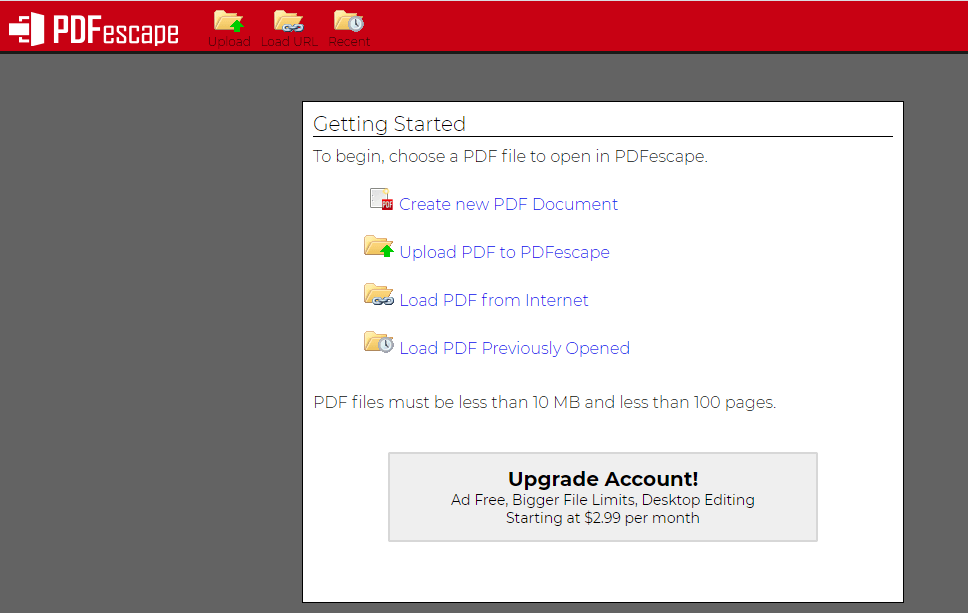
Langkah 2. Klik "Sisipkan"> "Teks", kemudian klik di mana sahaja di halaman untuk meletakkan kursor anda. Kemudian mula menaip.
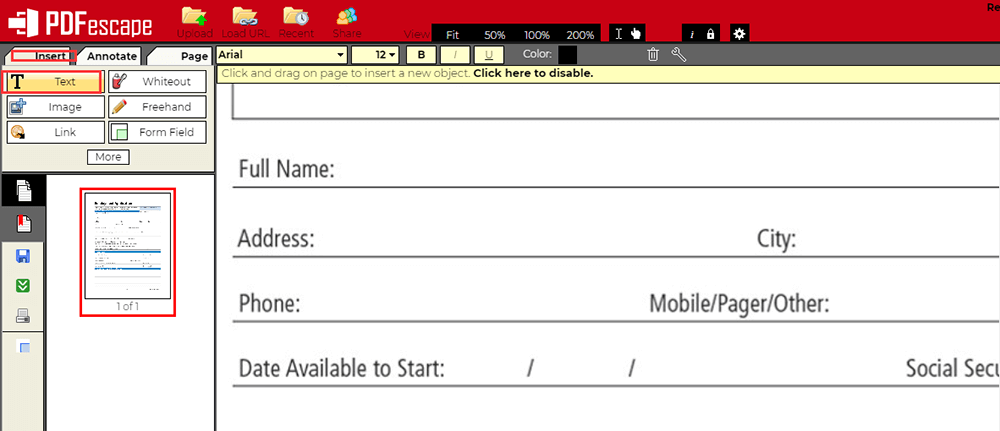
Langkah 3. Setelah selesai, anda perlu mengklik butang "Simpan dan Muat turun" hijau di bar alat di sebelah kiri skrin untuk menyimpan PDF.

4. PDF Buddy
PDF Buddy boleh mengedit dan menandatangani fail PDF secara dalam talian. Dengan PDF Buddy, anda boleh mengisi borang, menambah tandatangan, menghapuskan, dan menyerlahkan PDF tanpa memasang perisian. Ia berfungsi di mana sahaja seperti PC, Mac atau Chromebook anda. Tidak ada perisian untuk dipasang, yang anda perlukan hanyalah penyemak imbas web. Anda tidak perlu risau tentang keselamatan fail anda. Kerana PDF Buddy menggunakan enkripsi SSL dan AES-256 bit, untuk memastikan fail anda sentiasa dilindungi.
Langkah 1. Navigasi ke halaman utama dan kemudian muat naik PDF yang perlu anda isi.
Langkah 2. Di halaman penyuntingan, klik butang "Teks" untuk mengisi borang PDF. Di bar alat kiri, anda dapat melihat alat simbol yang dapat membantu anda menandai kotak pilihan borang. Selain itu, sesuaikan font, warna ukuran teks juga disokong.
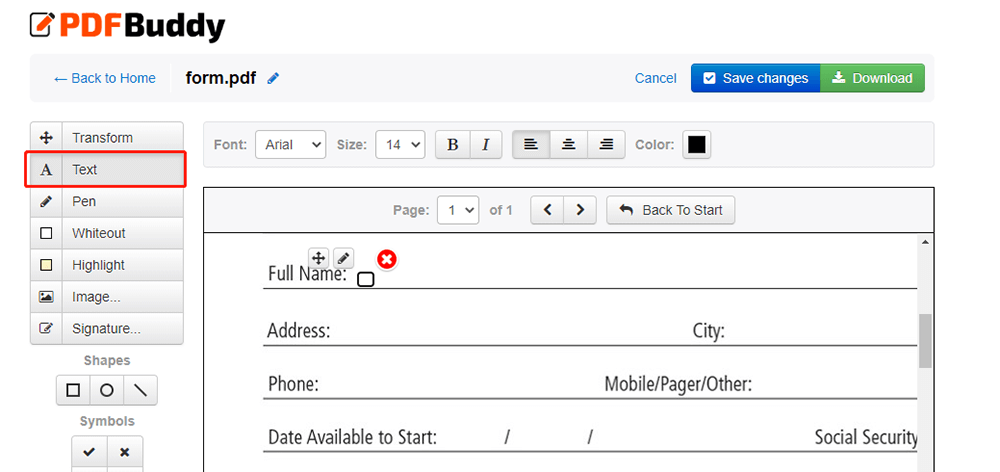
Langkah 3. Akhirnya, klik butang "Muat turun" hijau untuk memuat turun fail.
5. PDFfiller
PDFfiller adalah salah satu penyunting PDF dalam talian terbaik secara percuma. Ia adalah penyunting dalam talian yang menjimatkan masa dan mudah dikendalikan. Mereka menyediakan pelanggan dengan pelbagai instrumen terkini untuk menyunting, menukar, menandatangani, dan berkongsi dokumen PDF. Dengan PDFfiller, selalu ada penyelesaian yang mudah dan berkesan untuk sebarang masalah kertas kerja. Pekerjaan yang sebelumnya memerlukan waktu berjam-jam kini dapat dilakukan dalam beberapa saat.
Langkah 1. Buka PDFfiller dengan penyemak imbas anda.
Langkah 2. Seret dan lepaskan dokumen PDF untuk memulakan atau gunakan butang di bawah halaman muat naik untuk memuat naik dokumen anda ke PDFfiller dan mula mengisi fail. Muat naik Dokumen dari akaun awan anda juga disokong.
Langkah 3. Klik butang "Teks" pada bar alat untuk memasukkan teks ke tempat kosong. Dalam langkah ini, anda bukan sahaja dapat menyesuaikan font teks tetapi juga dapat menggunakan tanda untuk mencentang kotak.
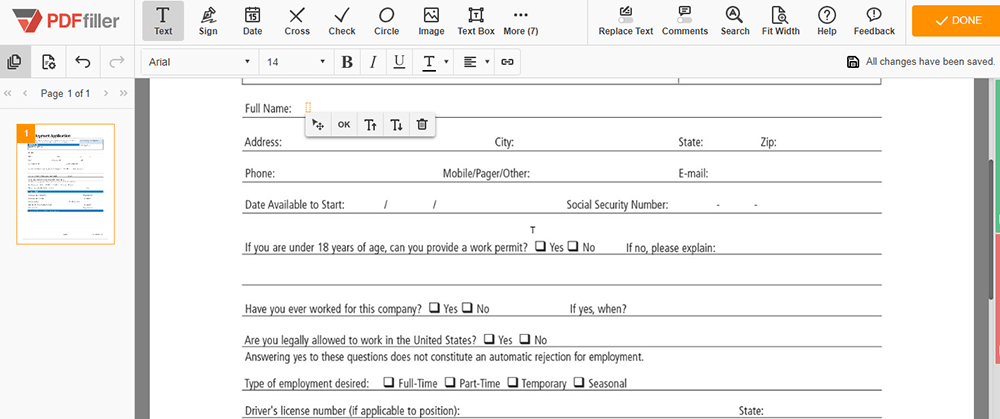
Langkah 4. Setelah selesai, klik butang "Selesai" untuk menyimpan fail.
Kesimpulannya
Kami telah menyenaraikan 5 jenis pengisi PDF dalam catatan ini. Mereka dapat membantu anda mengisi borang PDF secara langsung dan mudah tanpa memasang perisian. Sekiranya anda mempunyai beberapa idea baik mengenai pengisi dalam talian, jangan ragu untuk menghubungi kami !
Adakah artikel ini bermanfaat? Terima kasih atas maklum balas anda!
YA Atau TIADA
































Komen